FDS TIME SOLUTION Modul NETB-LTE

Katrangan
Modul NETB-LTE minangka piranti antarmuka jaringan seluler sing dirancang kanggo tampilan MLED lan timer TBox. Komunikasi ditetepake liwat jaringan seluler LTE (4G) liwat server maya FDS TCP lan ngidini kanggo komunikasi karo tampilan utawa nampa pulsa wektu saka TBox liwat jarak adoh kanthi wektu tundha minimal.
Data bisa uga dikirim P2P saka siji modul menyang liyane (TBox kanggo ditampilake kanggo example), utawa langsung saka komputer liwat NETB-LTE lan kosok balene.
 Ngalih lan konektor
Ngalih lan konektor
- Ngalih ON/OFF
- Daya LED
- LED sinyal LTE
- Status sambungan server
- Antena LTE (konektor SMA)
- Konektor USB-C
- Konektor MR30 - RS232
- Konektor XT60 – daya (12V-24V)
Daya ON/OFF
Tombol ON/OFF nduweni 2 fungsi:
- a) Status baterei (Modul OFF)
- Pencet terus kanggo 1 detik saklar ON/OFF
- Tingkat baterei ditampilake ing LED sinyal LTE
- b) Ngalih ON / OFF modul
3 Mode Power ON/Off bisa dipilih dening pangguna (Liwat aplikasi NETB-Setup PC)
- Mode aman:
- Pencet terus (1 detik – 2 detik) ngalih ON/OFF nganti status LED baterei dadi Kuning (status baterei ditampilake ing LED sinyal LTE)
- Langsung ngeculake saklar lan cepet repress (ing 1 detik) terus nganti kabeh LED sinyal LTE plus LED daya dadi Ijo.
- Kanggo mateni NETB-LTE, baleni langkah a lan b (nganti LED daya dadi abang)
- Mode sing disederhanakake:
- Kanggo ngaktifake NETB-LTE, Pencet terus nganti kira-kira 3 detik tombol ON/OFF nganti LED baterei dadi ijo.
- Kanggo mateni NETB-LTE, Pencet terus kira-kira 3 detik tombol ON/OFF nganti LED baterei dadi abang.
- Mode otomatis:
- Ing mode iki, NETB-LTE bakal urip kanthi otomatis nalika daya dideteksi ing USB, lan mati nalika USB dibusak.
!!! CATETAN: Nalika mateni piranti, LED Status daya lan server tetep abang sawetara detik nganti sambungan Server ditutup kanthi bener lan modul mati.
LED Status Daya
Status baterei nalika ngisi daya
| Daya LED | NETB On/Off | USB | Baterei |
| kuning | OFF | disambungake | Ngisi daya baterei |
| Ijo | OFF | disambungake | 100% dikenani biaya |
| Sumunar Kuning | ON | disambungake | Ngisi daya baterei |
| Sumunar ijo | ON | disambungake | 100% Dikenani biaya |
Status baterei nalika piranti ON lan USB pedhot
| Daya LED | NETB On/Off | USB | Baterei |
| Ijo | ON | pedhot | 60% – 100% |
| kuning | ON | pedhot | 15% – 50% |
| abang | ON | pedhot | < 15% |
Status baterei nalika menet saklar daya
| Sinyal LED | Baterei |
| 4 Ijo | 76% – 100% |
| 3 Ijo | 51% – 75% |
| 2 Ijo | 26 – 50% |
| 1 Ijo | 5% – 25% |
| 1 Abang | < 5% |
Status sambungan
| LED Status | |
| abang | Initialization lan registrasi jaringan |
| kuning | Ndhaptar menyang jaringan nanging ora nyambung menyang server |
| Ijo sumunar | Disambungake menyang server |
Status kesalahan
| Kelip-kelip urutan | |
| •• | Kesalahan nalika wiwitan modem |
| ••• | Kesalahan kertu SIM (ora dideteksi utawa salah PIN) |
| • | Ora ana sinyal sing dideteksi |
| ••••• | Registrasi menyang jaringan gagal |
| • Recommended | Inisialisasi soket gagal |
| ••••••• | Sambungan menyang Server gagal |
Ndhaptar piranti NETB-LTE sampeyan
Kaping pisanan, priksa manawa sampeyan duwe "akun layanan FDS-Cloud". Yen ora, nggawe siji ing www.webresults.fdstiming.com utawa liwat salah sawijining aplikasi IOS / Android kayata "Remote Timer".
Kanggo ndhaptar piranti anyar menyang akun (lan bisa ngaktifake layanan kasebut yen iki pisanan sampeyan nggunakake), priksa manawa sampeyan duwe kertu SIM aktif diinstal ing piranti NETB. Kanthi gawan, FDS nyedhiyakake kertu SIM kanthi ragad taunan kajaba sampeyan luwih seneng ngatur kertu SIM lan operator sampeyan dhewe. Banjur tindakake prosedur ing ngisor iki.
- Bukak app PC "NETB-LTE Setup Manager" lan sambungake menyang piranti NETB liwat USB.
- Rampungake "Email pangguna". Iki kudu padha karo sing digunakake nalika ndhaptar FDS WebAkun wektu. Saiki ketik sandhi (maks 16 digit). Yen iki pisanan sampeyan nggunakake layanan iki, sandi bakal disimpen ing akun.
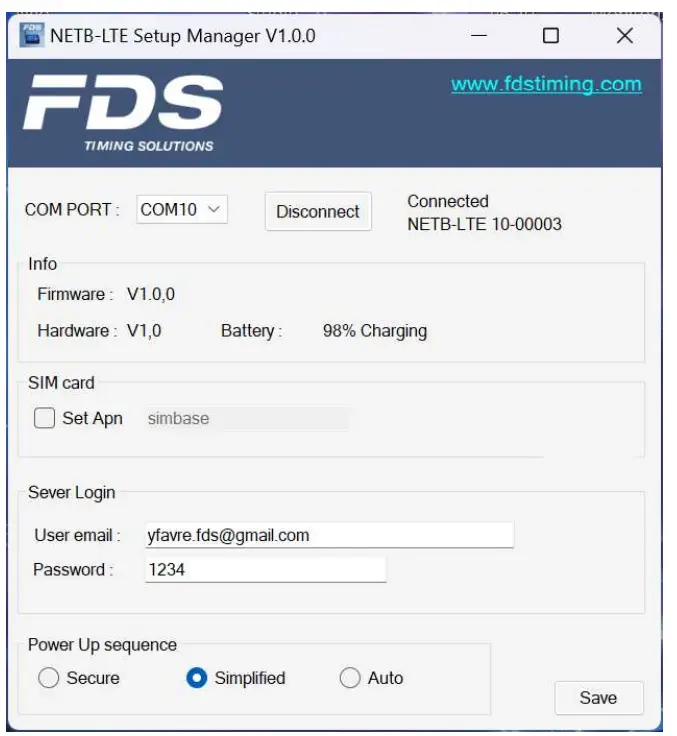
- Sampeyan uga bisa milih urutan On / Off daya sing disenengi
Aman Iki minangka urutan On/Off daya FDS standar
Sederhana Mung siji penet dawa ing ngalih daya
Auto Daya munggah sanalika USB dideteksi - Pedhot saka app PC lan daya ing Piranti.
- Registrasi seluler lan sambungan server bisa njupuk sawetara menit (utamane nalika pisanan sampeyan nggunakake ing lokasi tartamtu). Yen status LED wiwit sumunar Abang lan Kuning banjur ana kesalahan sambungan (ndeleng kode kesalahan sumunar kanggo rincian liyane).
- Nalika LED status dadi ijo banjur sambungan kasil.
- Yen email utawa sandhi sampeyan ora bener, sambungan bakal ditutup kanthi otomatis.
- Yen iki pisanan sampeyan nggunakake piranti NETB karo akun, sambungan pisanan bakal ngaktifake layanan. Sampeyan banjur kudu mateni sanalika LED status dadi ijo lan nindakake sambungan kapindho kanggo ndhaptar piranti lan entuk langganan gratis 1 taun kanggo layanan kasebut.
routing data NETB
Nuntun data antarane piranti PC lan NETB uga status piranti bisa disetel lan dipantau ing piranti sampeyan WebAkun wektu.
Mlebu menyang webkaca www.webresults.fdstiming.com lan pilih "NETB - Data Routing" ing menu sisih tengen.
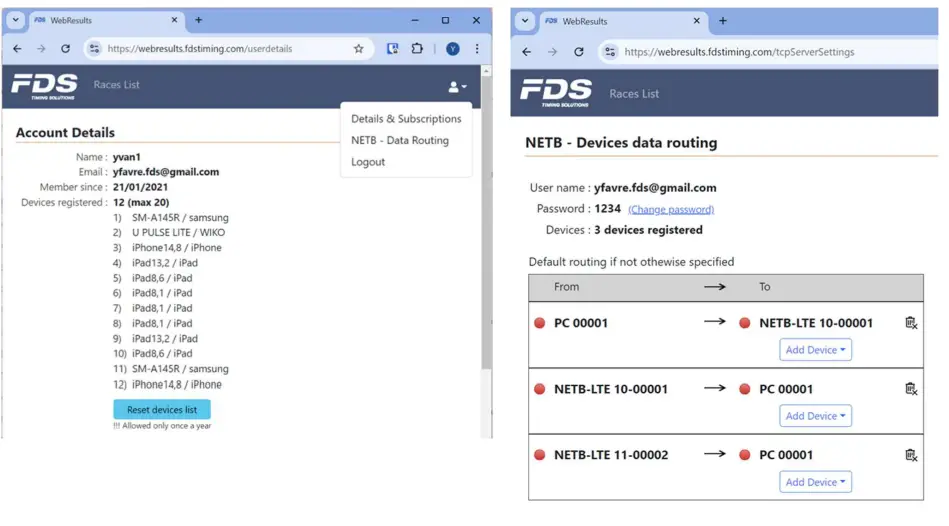
Sampeyan bakal nemokake informasi babagan piranti sing wis kadhaptar uga sandhi sing digunakake kanggo sambungan Server.
Kanggo ndhaftar piranti anyar, tindakake prosedur ing bab 4. Iku bakal otomatis ditambahake menyang akun karo 1-taun langganan gratis kanggo layanan server (iki ora kalebu ragad kertu SIM lan registrasi yen nggunakake kertu SIM kasedhiya).
Sawise piranti katon ing akun minangka foto ing ndhuwur, sampeyan bisa milih piranti utawa PC liyane sing bakal ngirim data menyang. Yen sampeyan nggunakake antarmuka PC karo piranti lunak wektu, bakal katon minangka PC 00001 / PC 00002. Sampeyan bisa nuntun data menyang siji utawa luwih piranti NETB. Sampeyan uga bisa nuntun data saka NETB siji menyang NETB liyane.
Antarmuka PC Server NETB
Aplikasi iki bakal ngarahake kabeh lalu lintas saka piranti lunak Wektu menyang server maya NETB.
Kanggo nggunakake, ketik kapercayan Login server NETB (Email pangguna lan sandhi) banjur sambung menyang server.
Ganti IP Lokal standar (lokal komputer) yen perlu uga nomer port. Banjur pencet tombol "Ngrungokake". Sampeyan saiki bisa nyambungake app Wektu menyang app server lokal.
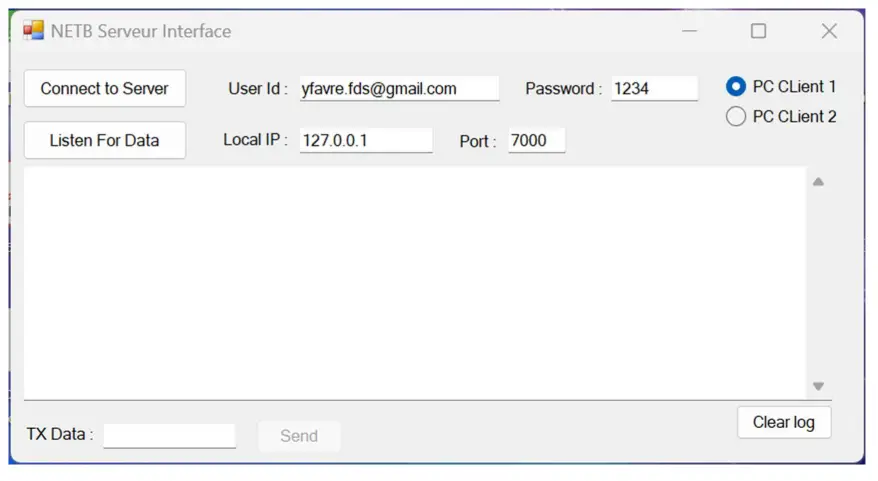
kertu SIM
FDS nyedhiyakake kertu SIM IoT standar kanthi biaya registrasi taunan. Nduwe jangkoan ing saindenging jagad kalebu luwih saka 160 negara. Kanggo pelanggan sing pengin nggunakake kertu SIM dhewe, tindakake pandhuan ing ngisor iki.
Cathetan: FDS-Wektu ora tanggung jawab kanggo karusakan apa wae amarga mbukak piranti lan ngganti kertu SIM.
- a) Copot kasebut kanthi teliti, 4 ngawut-awut saka pager lan mbongkar tutup ngisor.
- b) Ing jejere baterei, sampeyan bakal nemokake wadhah kertu SIM. Ati-ati nalika nyopot utawa nglebokake kertu SIM amarga penanganan sing salah bisa gampang ngrusak soket.
- c) Pasang maneh pager nganggo sekrup (aja kenceng amarga bisa ngrusak benang plastik.
- d) Ing aplikasi Setelan, centhang kothak "Setel APN" lan ketik APN operator sampeyan. Sawise rampung, priksa manawa kanggo nyimpen modifikasi kasebut.
Setup lan wiring
aplikasi PC kanggo tampilan MLED
Gunakake konfigurasi iki kanggo nyopir tampilan MLED saka piranti lunak PC utawa aplikasi wektu sing kompatibel. Aplikasi sampeyan kudu ngidini transfer data tampilan liwat soket Ethernet. Kanggo nransfer data saka aplikasi menyang server FDS TCP sampeyan kudu nggunakake piranti lunak NETB Server Interface (Sampeyan bisa milih IP lan port lokal).

Setel rute data NETB sing bener saka sampeyan WebAkun wektu kaya ing mantanample ngisor. Priksa manawa sumber sing dipilih "PC 00001" padha karo NETB Server Interface
Cathetan: sampeyan bisa ngarahake data sing padha menyang luwih saka siji NETB (akeh tujuan)

Ing sisih tampilan, sambungake modul NETB-LTE menyang tampilan nggunakake kabel konektor lanang/lanang MR30. Sampeyan bisa nguwasani NETB-LTE kanthi sumber sing padha karo MLED nggunakake kabel XT60 Y utawa mung nggunakake baterei internal.
TBox / DBox kanggo aplikasi wektu PC
Gunakake konfigurasi iki kanggo ngarahake impuls wektu saka TBox / DBox menyang aplikasi wektu PC sing kompatibel (kudu nampa sambungan Ethernet karo timer).
Kanggo nransfer data saka server FDS TCP menyang aplikasi sampeyan, sampeyan kudu nggunakake piranti lunak NETB Server Interface (Sampeyan bisa milih IP lan port lokal).
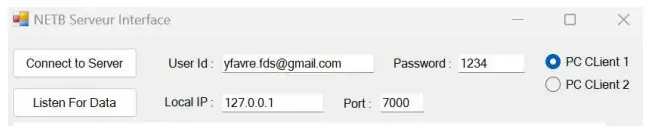
Setel rute data NETB sing bener saka sampeyan WebAkun wektu kaya ing mantanample ngisor. Priksa manawa sumber sing dipilih "PC 00001" padha karo NETB Server Interface Sawetara Aplikasi Wektu kudu ngirim panjalukan menyang TBox (ngelingi kaping sing durung ditampa). Kanggo nindakake, sampeyan kudu nyetel rute data ing loro arah.
 Ing sisih TBox, sambungake modul NETB-LTE menyang output TBox RS232 nggunakake Jack khusus kanggo kabel MR30. Sampeyan bisa nggunakake NETB-LTE saka baterei internal, liwat USB utawa XT60.
Ing sisih TBox, sambungake modul NETB-LTE menyang output TBox RS232 nggunakake Jack khusus kanggo kabel MR30. Sampeyan bisa nggunakake NETB-LTE saka baterei internal, liwat USB utawa XT60.
TBox menyang MLED (utawa piranti RS232)
Gunakake konfigurasi iki kanggo ngarahake data tampilan utawa impuls wektu saka App utawa piranti sing kompatibel karo RS232. Iki persiyapan umum kanggo sambungan P2P antarane 2 piranti. Perlu nggunakake 2 x modul NETB-LTE.
Setel rute data NETB sing bener saka sampeyan WebAkun wektu kaya ing mantanample ngisor. Gumantung ing persiyapan sampeyan, transfer data bisa uga kudu ing loro arah.
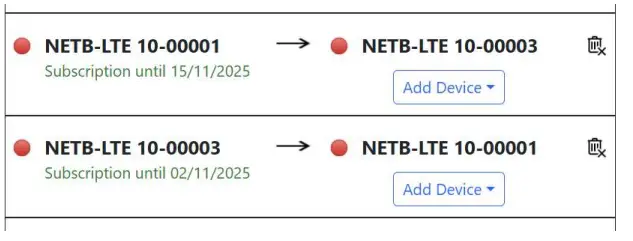
Examppanggunaan:
Tampilan TBox menyang MLED (nalika nggunakake aplikasi SmartChrono iOS)
- 1 NETB ing port TBox RS232
- 1 NETB ing sisih MLED
Aplikasi Wektu PC tanpa dhukungan Ethernet menyang MLED utawa TBox
- 1 NETB ing PC liwat USB
- 1 NETB ing MLED utawa TBox
Carane nganyari firmware
Nganyari perangkat kukuh relatif prasaja. Piranti lunak "FdsFirmwareUpdate.exe" dibutuhake Lan bisa didownload saka kita websitus.
- Instal program "FdsFirmwareUpdate.exe" ing komputer
- Sambungake kabel USB antarane PC lan NETB_LTE
- Jalanake program "FdsFirmwareUpdate.exe"
- Pilih Port COM
- Pilih nganyari file (.bin)
- Pencet Mulai ing program
- Reset NETB-LTE kanthi masang pin cilik ing bolongan reset ing mburi kothak
Firmware lan app bisa ditemokake ing kita websitus: https://fdstiming.com/download/
Penting!!!
- Sadurunge nindakake nganyari perangkat kukuh Iku apik kanggo nyimpen salinan versi sadurungé.
- Aja nggawe nganyari sadurunge kompetisi.
- Sawise nganyari, gawe sawetara tes kanggo mesthekake yen kabeh bisa digunakake kanthi becik.
- Yen ana masalah, sampeyan bisa bali menyang versi perangkat kukuh sing wis disimpen sadurunge.
Spesifikasi teknis
| Jaringan seluler | Cakupan donya LTE (4G) |
| sumber daya | USB-C / XT60 (12V-24V) |
| Baterei | LiPo 3000mAh Kab |
| Otonomi ing baterei @20°C | > 36 h |
| Suhu operasi | -20°C nganti 60°C |
| ukuran | 90x70x28 mm |
| Bobot | 140 gr |
Hak Cipta lan Pranyatan
Manual iki wis disusun kanthi ati-ati lan informasi sing ana ing kono wis diverifikasi kanthi lengkap. Teks kasebut bener nalika dicithak; nanging, isi bisa diganti tanpa kabar. FDS ora tanggung jawab kanggo karusakan akibat langsung utawa ora langsung saka bentet, incompleteness utawa bedo antarane manual iki lan produk diterangake.
Penjualan produk, layanan barang sing diatur ing publikasi iki dilindhungi dening Sarat lan Ketentuan Penjualan standar FDS lan publikasi produk iki diwenehake mung kanggo tujuan informasi. Publikasi iki bakal digunakake kanggo model standar produk saka jinis kasebut ing ndhuwur.
merek dagang: Kabeh jeneng produk hardware lan piranti lunak sing digunakake ing dokumen iki kemungkinan minangka merek dagang sing wis kadhaptar lan kudu dianggep.
KONTAK
FDS-TIMING Sàrl
Rue du Nord 123
2300 La Chaux-De-Fonds Swiss
www.fdstiming.com
Dokumen / Sumber Daya
 |
FDS TIME SOLUTION Modul NETB-LTE [pdf] Manual pangguna NETB-LTE, Modul NETB-LTE, Modul |




